Configurazione per le notifiche e-mail da Easy Redmine
Per fare in modo che Easy Redmine invii notifiche su nuove attività, aggiornamenti delle attività e tutti gli altri eventi selezionati, è necessario connettere l'applicazione a un server di posta. Le impostazioni di configurazione della posta elettronica possono essere trovate nel file configuration.yml ([redmine root] /config/configuration.yml). Dopo aver apportato modifiche a questo file di configurazione, sarà necessario riavviare il server delle applicazioni affinché abbiano effetto. Verifica se la tua configurazione è corretta in Amministrazione »Impostazioni» Notifiche e-mail: invia un'e-mail di prova.
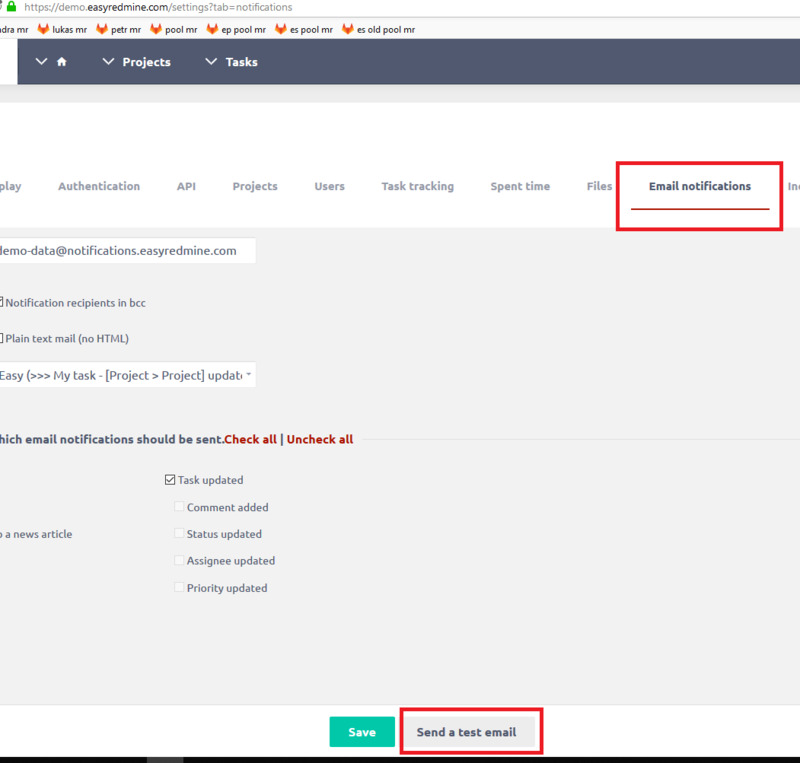
Di seguito è riportato un esempio di configurazione configuration.yml.
Autenticazione semplice di accesso (impostazioni predefinite)
# Produzione impostazioni email in uscita: email_delivery: delivery_method:: smtp smtp_settings: indirizzo: porta "smtp.example.net": dominio "25": autenticazione "example.net":: login nome_utente: "easyredmine@example.net" password: sviluppo "easyredmine": email_delivery: delivery_method:: smtp smtp_settings: indirizzo: porta "127.0.0.1": dominio '25': autenticazione example.net:: login nome_utente: "easyredmine@example.net" password: "easyredmine"
Se desideri utilizzare Gmail / Google Apps e altri server SMTP che richiedono TLS, dovrai aggiungere alcune impostazioni relative a TLS:
Produzione: email_delivery: delivery_method:: smtp smtp_settings: enable_starttls_auto: indirizzo vero: "smtp.gmail.com" porta: dominio '587': autenticazione "smtp.gmail.com":: nome utente semplice: password "your_email@gmail.com" : "la tua password"
Ecco un esempio per gli utenti di Office 365 (Exchange online). Il mittente deve disporre di un account o se si desidera inviare da una cassetta postale condivisa, l'account sottostante deve disporre dell'autorizzazione per "Invia come" il mittente definito nelle impostazioni di notifica di posta elettronica Redmine.
Produzione: email_delivery: delivery_method:: smtp smtp_settings: enable_starttls_auto: indirizzo vero: "smtp.office365.com" porta: dominio '587': autenticazione "your_domain.com":: login user_name: "email@your_domain.com" password: parola d'ordine"
Nessuna autenticazione
Esempio per un provider di servizi SMTP senza l'autenticazione.
produzione: email_delivery: delivery_method:: smtp smtp_settings: indirizzo: "smtp.knology.net" porta: dominio "25": "cybersprocket.com"
Utilizzo del comando sendmail
Esempio per un sistema unix che utilizza il /usr/sbin/sendmail comando.
Produzione: email_delivery: delivery_method:: sendmail
Bypassa TLS
Nel caso in cui il tuo server SMTP supporti TLS, ma per qualche motivo non lo hai configurato (vuoi utilizzare la porta 25), le notifiche non funzioneranno. Le dipendenze (gem) nell'applicazione impongono l'abilitazione di TLS. Per risolvere questo problema, devi rimuovere le righe
enable_starttls_auto: falso
verificare_openssl_mode: nessuno
e sostituisci con
bypass_tls: vero
Disabiliterà TLS e consentirà di utilizzare la porta 25. È quindi possibile rimuovere qualsiasi altra riga correlata a SSL/TLS nella configurazione.
